Win10电脑间共享文件夹的简易教程
时间:2025-06-04 20:45:16 266浏览 收藏
在两台Windows 10电脑之间共享文件夹并不复杂。首先,打开“此电脑”窗口,右键点击需共享的磁盘并选择“属性”。接着,在属性页面切换到“共享”选项卡,点击“高级共享”按钮进行设置。设定共享用户数量后,调整权限设置,确保两台电脑通过网线或同网连接,最后输入共享电脑的用户名和密码即可访问共享文件夹。
我们常常会遇到需要在两台电脑之间共享文件夹的情况,但很多人并不清楚具体的操作步骤。今天,小编将为大家带来一份详细的操作指南,让我们一起学习如何实现这一功能吧。
两台Windows 10电脑共享文件夹的教程
第一步:打开“此电脑”窗口。
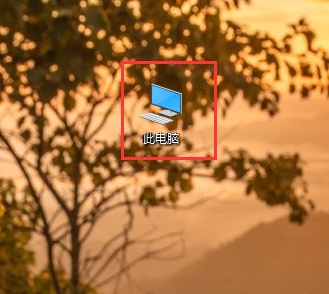
第二步:右键点击你想要共享的磁盘,选择“属性”,如下图所示。
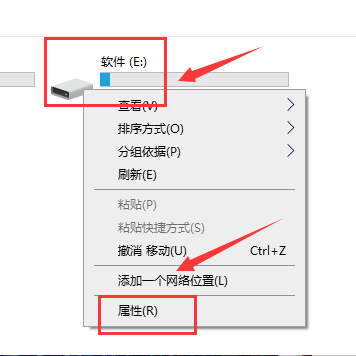
第三步:进入属性页面后,切换到“共享”选项卡,点击“高级共享”按钮,如下图所示。
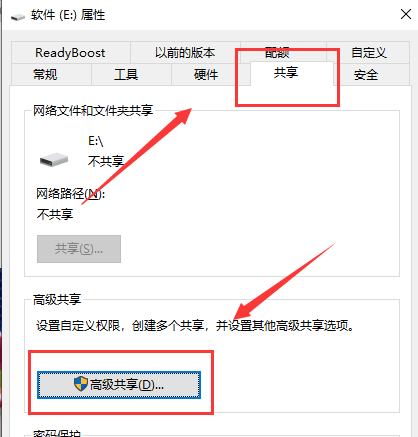
第四步:在高级共享设置中,先设定最大允许的共享用户数量,然后点击下方的“权限”按钮,如下图所示。
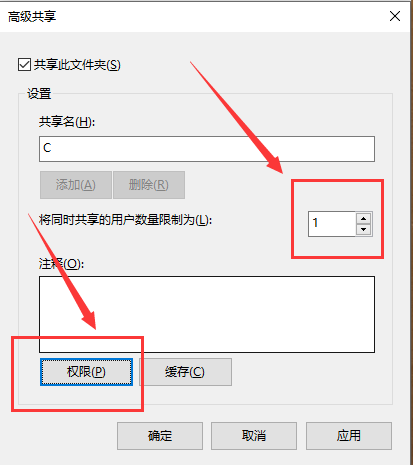
第五步:进入权限设置页面,勾选相应的权限选项,点击“应用”和“确定”。
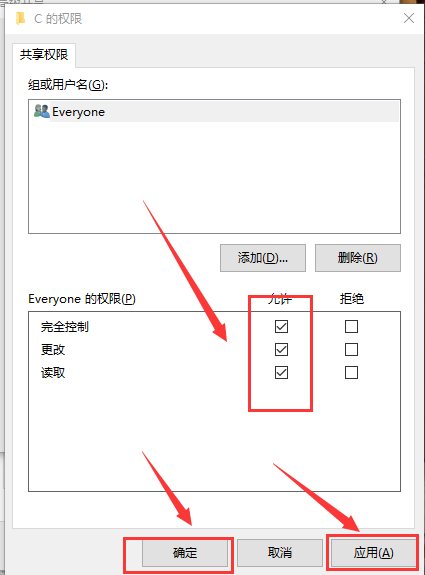
第六步:通过网线直接连接两台电脑,或者确保它们处于同一个网络下,在另一台电脑的网络列表中就能找到你共享的设备。
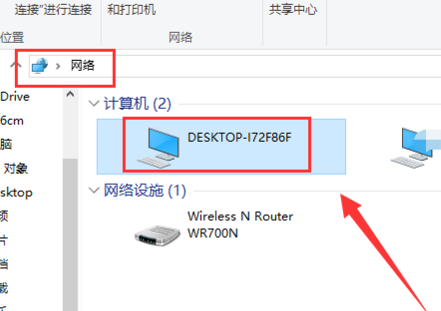
第七步:双击共享设备图标,输入共享电脑的用户名和密码进行登录,成功登录后即可查看并访问共享的磁盘。
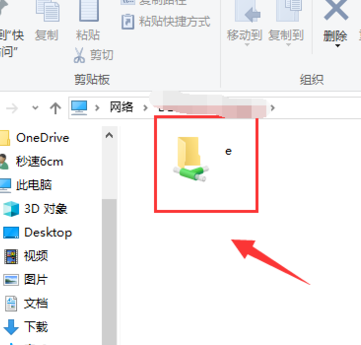
到这里,我们也就讲完了《Win10电脑间共享文件夹的简易教程》的内容了。个人认为,基础知识的学习和巩固,是为了更好的将其运用到项目中,欢迎关注golang学习网公众号,带你了解更多关于的知识点!
相关阅读
更多>
-
501 收藏
-
501 收藏
-
501 收藏
-
501 收藏
-
501 收藏
最新阅读
更多>
-
392 收藏
-
118 收藏
-
485 收藏
-
329 收藏
-
361 收藏
-
444 收藏
-
205 收藏
-
168 收藏
-
268 收藏
-
226 收藏
-
348 收藏
-
136 收藏
课程推荐
更多>
-

- 前端进阶之JavaScript设计模式
- 设计模式是开发人员在软件开发过程中面临一般问题时的解决方案,代表了最佳的实践。本课程的主打内容包括JS常见设计模式以及具体应用场景,打造一站式知识长龙服务,适合有JS基础的同学学习。
- 立即学习 543次学习
-

- GO语言核心编程课程
- 本课程采用真实案例,全面具体可落地,从理论到实践,一步一步将GO核心编程技术、编程思想、底层实现融会贯通,使学习者贴近时代脉搏,做IT互联网时代的弄潮儿。
- 立即学习 516次学习
-

- 简单聊聊mysql8与网络通信
- 如有问题加微信:Le-studyg;在课程中,我们将首先介绍MySQL8的新特性,包括性能优化、安全增强、新数据类型等,帮助学生快速熟悉MySQL8的最新功能。接着,我们将深入解析MySQL的网络通信机制,包括协议、连接管理、数据传输等,让
- 立即学习 500次学习
-

- JavaScript正则表达式基础与实战
- 在任何一门编程语言中,正则表达式,都是一项重要的知识,它提供了高效的字符串匹配与捕获机制,可以极大的简化程序设计。
- 立即学习 487次学习
-

- 从零制作响应式网站—Grid布局
- 本系列教程将展示从零制作一个假想的网络科技公司官网,分为导航,轮播,关于我们,成功案例,服务流程,团队介绍,数据部分,公司动态,底部信息等内容区块。网站整体采用CSSGrid布局,支持响应式,有流畅过渡和展现动画。
- 立即学习 485次学习
